一些小伙伴在wps文档中进行文本框内容的输入时,发现编辑好文字之后,会有一个文本框实线边框显示出来,出现这样的边框会影响到文档的整体美观,对此我们该如何取消文本框的边框样式呢,出现这样的情况应该是文本框的边框设置成了实线了,我们只需要打开设置对象格式的窗口,在该窗口中就可以进行设置线条为无线条就好了,取消文本框边框不会让编辑的内容显示得那么的突兀,下方是关于如何使用WPS文档去掉文本框边框的具体操作方法,如果你需要的情况下可以看看方法教程,希望对大家有所帮助。
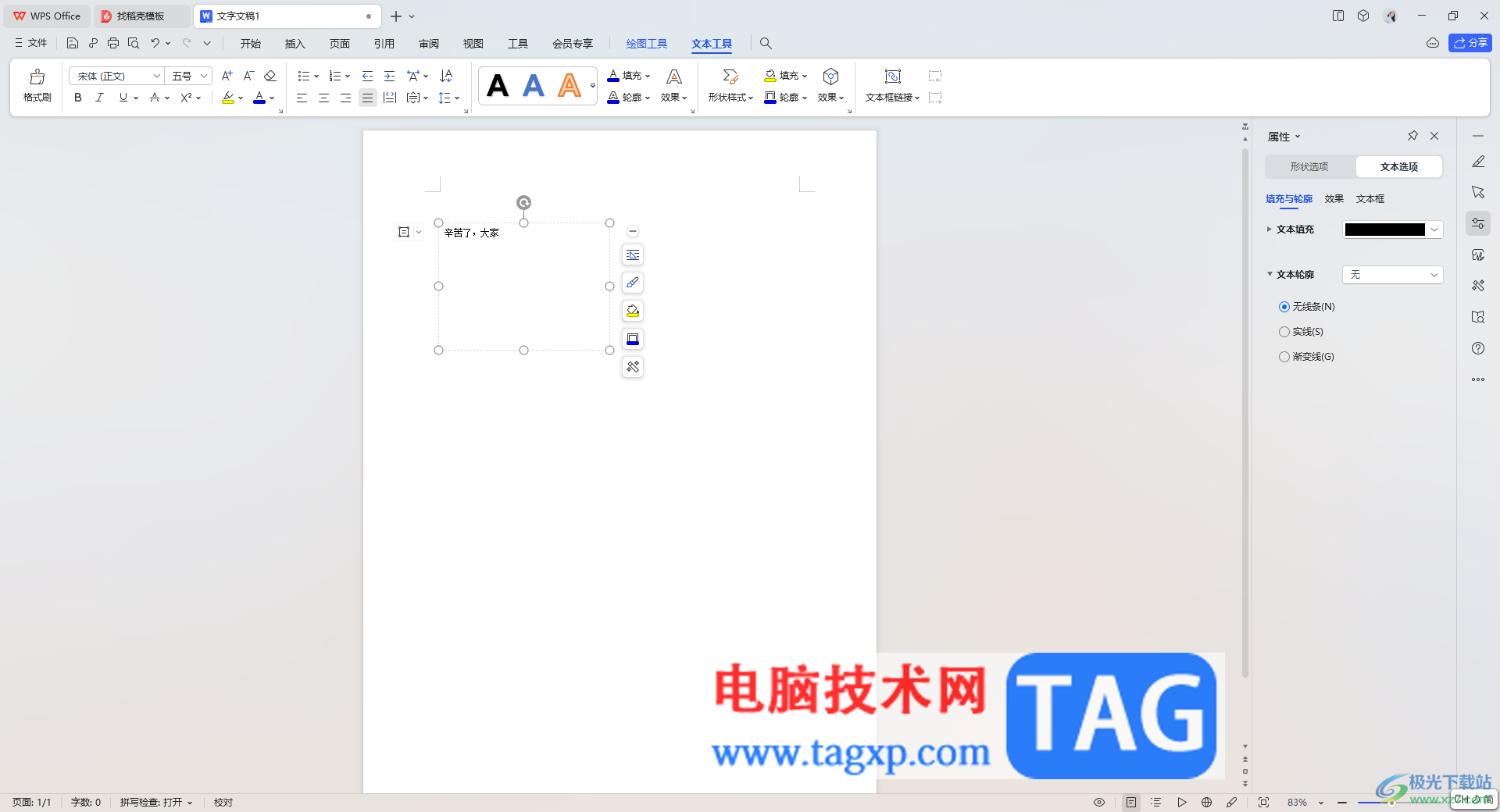
1.首先,我们插入一个文本框,然后在框中输入一个文字内容,当你的鼠标点击其他空白位置的时候,就会看到文本框边框是实线显示的,如图所示。

2.想要取消文本框实线边框,那么就可以将文本框边框进行选中,然后进行右键点击,在旁边出现的菜单选项中选择【设置对象格式】。
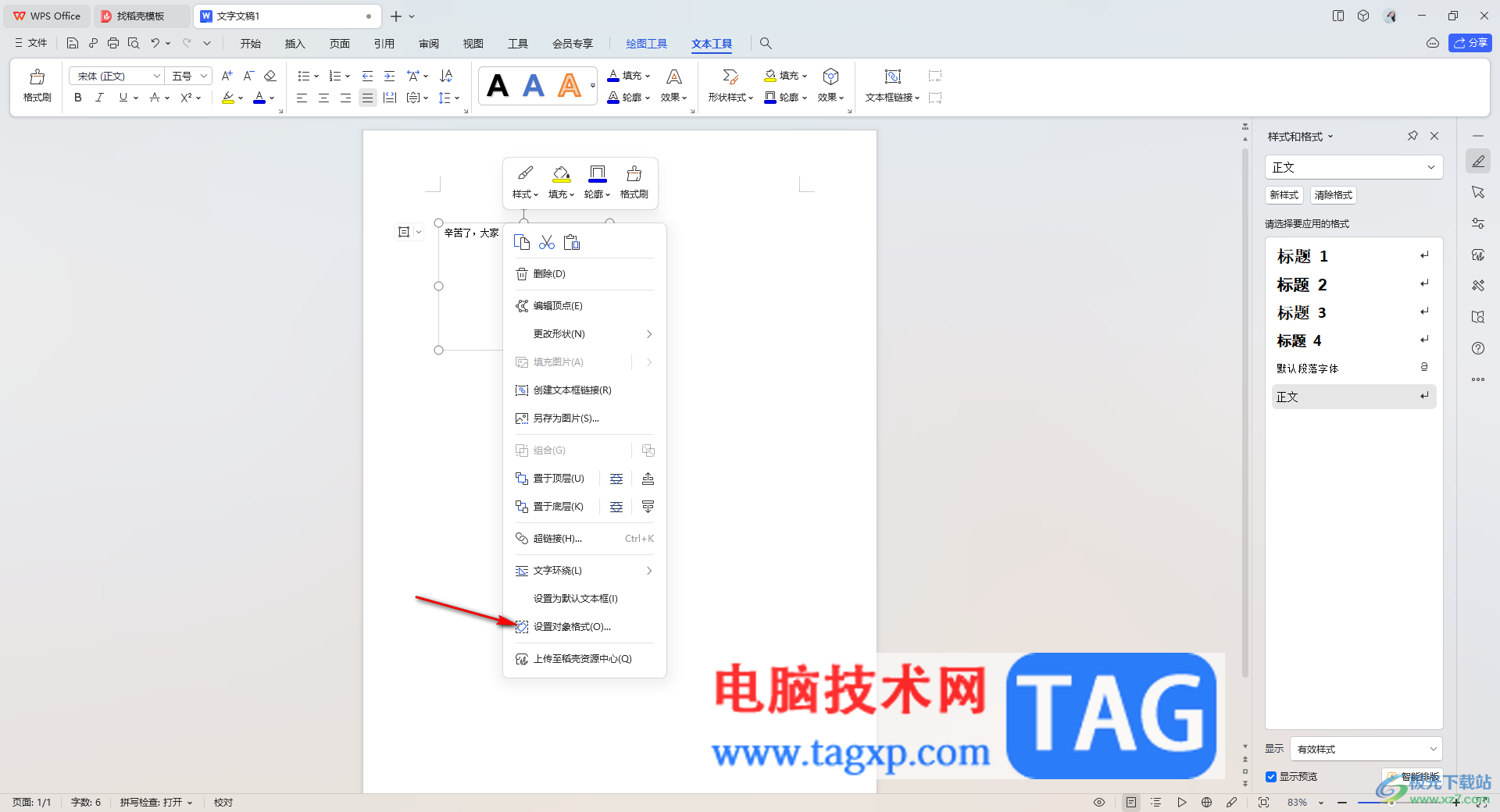
3.这时在右侧的窗口中就会弹出属性设置,我们点击【形状选项】下方的【线条】下拉按钮。
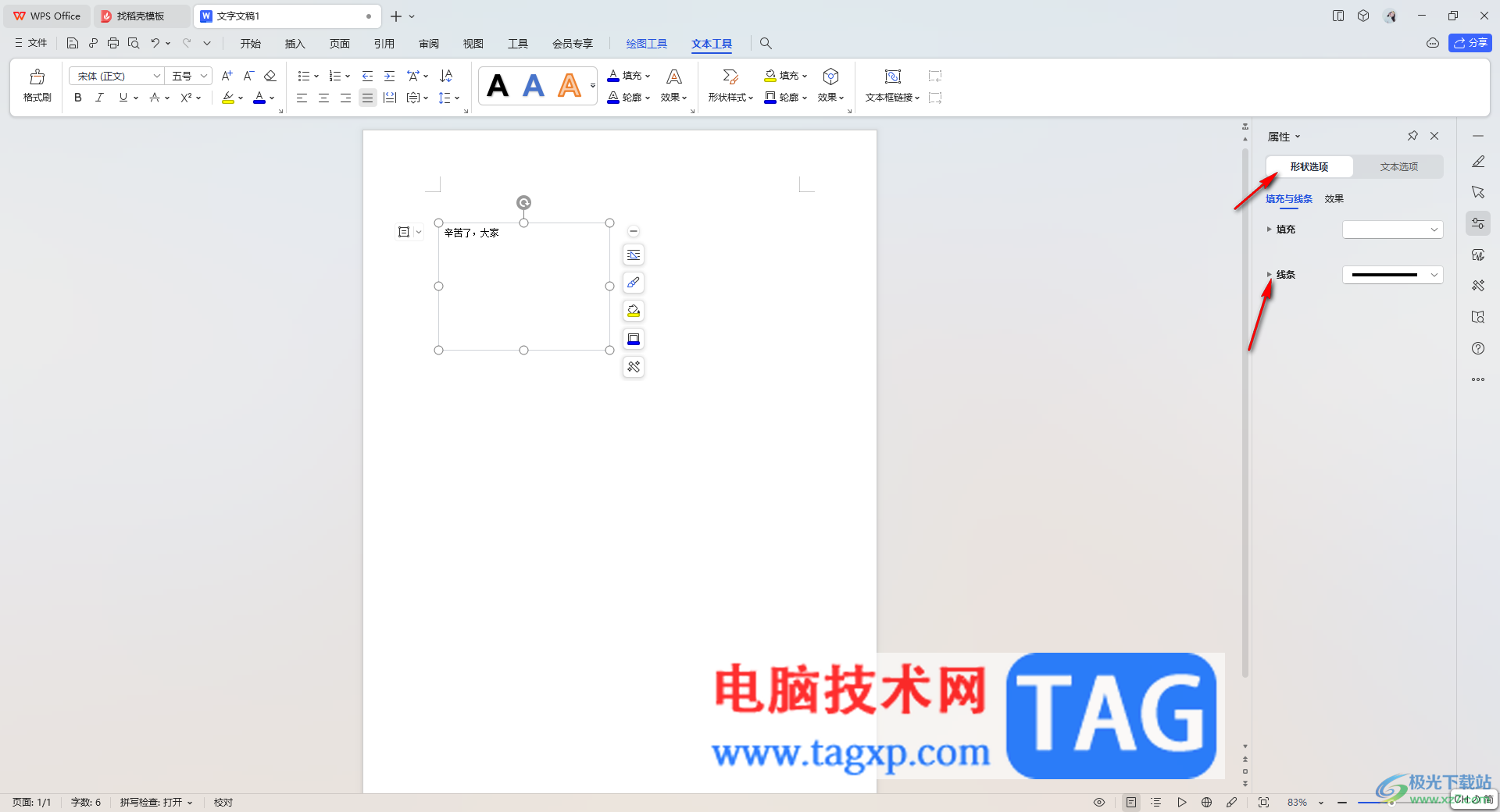
4.我们直接将【线条】下方的【无线条】选项进行勾选上。

5.这时你用鼠标点击页面上的空白位置,即可查看到刚刚的实线已经取消掉了,如图所示。
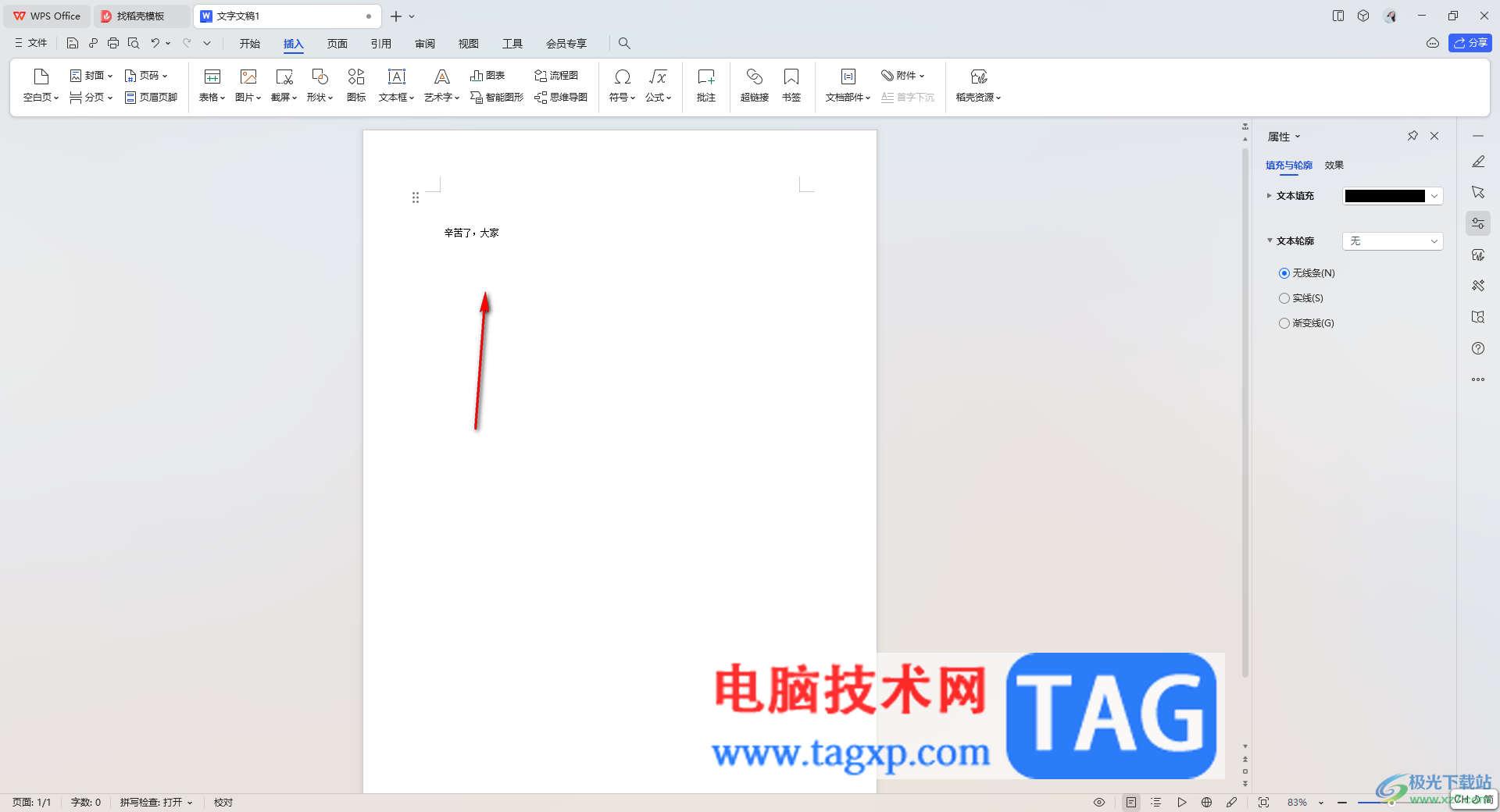
以上就是关于如何使用WPS文档去掉文本框边框的具体操作方法,大家在使用该软件进行文本框内容的输入时,如果文本框的边框出现了实线显示,那么就可以按照以上的方法进行取消实线就好了,感兴趣的话可以操作试试。
 暖雪白灰难度怎么打
暖雪白灰难度怎么打
暖雪白灰难度怎么打,暖雪白灰难度怎么打?在近日更新的版本,......
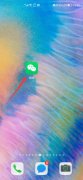 微信号忘了怎么能找回来
微信号忘了怎么能找回来
1、打开微信,点击找回密码。2、选择申诉找回微信账号密码。......
 屏幕坏点检测方法:怎样快速检测显示器
屏幕坏点检测方法:怎样快速检测显示器
显示器是计算机系统中至关重要的组成部分之一,它直接影响到......
 笔记本电脑死机应该怎么解决
笔记本电脑死机应该怎么解决
笔记本无法启动系统,画面“定格”无反应,鼠标、键盘无法输......
 物联网设备连接方法:如何将家中的设备
物联网设备连接方法:如何将家中的设备
物联网(IoT)正在迅速改变我们的生活,越来越多的设备相继连......

相信大部分的用户在遇到编辑问题时,都会在wsp软件中来解决,这是因为wps软件中的功能是很强大的,能够给用户带来了许多的帮助,让用户简单操作几个步骤即可轻松完成编辑任务,因此wp...
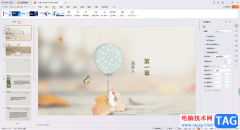
平时遇到需要进行总结会议内容的时候,那么就会通过将会议内容制作成PPT文件来进行总结,其中,很多小伙伴会选择使用WPS这款软件进行PPT文件的制作,在制作的过程中,你会在幻灯片页面中...
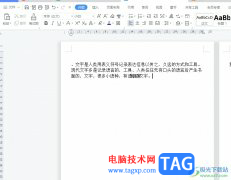
相信大部分用户都很喜欢使用wps软件,在wps软件中用户可以体验到强大且实用的功能,为自己的编辑工作带来了不错的使用体验,因此wps软件吸引了不少的用户前来下载使用,当用户在wps软件中...

很多小伙想要知道怎么将幻灯片母版中的背景图片修改成自己喜欢的背景图片,那么我们可以直接在幻灯片母版中进行设置就可以了,平常小伙伴们喜欢使用WPS这款软件来制作PPT演示文稿,那么...

想必大家在使用WPS的过程中,会常常进行各种相关文档的编辑和修改,比如常常会进行表格、文字文档以及PPT或者是PDF文档等的编辑和修改,如果你经常对这些文档进行操作,那么就会留下很多...

一些小伙伴喜欢在电脑中进行上网搜索自己需要的网页内容,有的小伙伴会将搜索到的网页内容进行保存到电脑上,如果想要将保存的网页内容通过WPS文档打开进行查看,那么该如何操作呢,其...

大家在使用WPSExcel表格编辑工具进行数据的处理的时候,可能遇到过这样的情况,当你在某一个单元格中编辑了很长的数据内容的时候,发现该数据内容多余的多余的部分就会超出单元格,很多...

WPS文档序号混乱该如何重新排序呢?话说不少用户都在咨询这个问题呢?下面就来小编这里看下WPS文档序号混乱重新排序步骤吧,需要的朋友可以参考下哦。...

WPSWord文档是我们最为常用且使用十分广泛的文字编辑工具,该编辑工具可以有效的帮助我们进行文档资料以及一些数据的统计操作等,不过有的小伙伴在编辑的过程中总是会出现一些操作问题...

当你进入到WPS中进行文字文档的编辑过程中,会对文字内容进行相应的编辑操作,其中可能会存在一些文字字体样式不统一的情况,那么这种情况我们该如何进行同一字体样式呢,其实想要快速...

wps软件是非常实用的一款软件,我们可以直接在该软件中进行不同类型文档的编辑与制作,并且wps软件提供的编辑功能有很多,是非常全面的一款办公软件,大家在使用wps进行编辑文字文档的时...
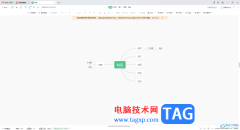
大家需要就进行思维导图的创建时,那么可以在WPS中直接窗口,一些小伙伴平时比较喜欢进行思维导图的创建,会将自己的工作内容进行制作成思维导图的样式展示出来,那么就可以使用该软件...

wps软件之所以受到许多用户的喜欢,是因为在wps软件中可以编辑多种类型的文件,给用户带来了许多的便利,用户在使用这款办公软件时,会发现其中的功能是很强大的,能够简单轻松的解决编...

每年指导本科毕业生论文时,除了论文内容,论文的格式也需要指导学生反复修改。尽管面对的是计算机专业的学生,而且已经大四,但是对于文字处理软件的排版技巧很多人仍然不能...
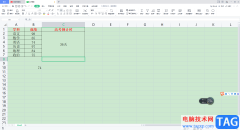
在使用WPSExcel进行数据内容的一个编辑制作的过程中,我们可能会引用到一些公式函数进行数据的录入和处理,比如我们想要在表格数据中设置一个倒计时,那么我们该如何设置呢,比如每一个...